Windows XP da ishlaydigan har qanday foydalanuvchi "o'limning ko'k ekrani" tushunchasi bilan tanish. Ha, va uning "etti" ko'rinishida ba'zida kutish kerak emas edi: o'rnatishdan keyin uchinchi tomon drayveri va hatto rasmiy veb-saytidan dalgayı yangilash, ro'yxatga olish kitobini tartibga solish, video bağdaştırıcısını haddan tashqari ısınması tizim fayllari qattiq diskdagi singan qismlarida BSoD tez-tez tugallanmagan ilovalarning ishlash natijalarini yozmasdan Windows-ni tezda qayta tiklash bilan paydo bo'ldi.
Windows 10-ning chiqarilishi bilanoq, biroz o'zgargan va o'limning ko'k ekrani hamma joylarda foydalanuvchilar bilan birga bo'ladi. Ko'pincha, u operatsion tizimning navbatdagi yangilanishidan so'ng kompyuterni do'zaxga o'tkazadi. Microsoft bir necha martadan beri yangilanib turadigan fayllarni ikki marta yangilab turmadi va doimiy ravishda ko'k ekranga olib keldi va foydalanuvchilarga kompyuterda ularning oqibatlarini bartaraf etish bo'yicha tavsiyalar berdi. Sxema oddiy: Windows 10 yangi yangilanishni aniqlaydi, yuklab qo'yadi, o'rnatish jarayoni boshlanadi, bu muvaffaqiyatsiz bo'ladi - ko'pincha BSoD paydo bo'lishi bilan birga. Shundan so'ng, kompyuter qayta boshlanadi va protsedura ilova qilinadi.
Aniqrog'i, STOP xatosi faqatgina kompyuterning keyingi faoliyatining bir sabab yoki boshqa sabablarga ko'ra amalga oshirilishi mumkin bo'lmagan hollarda kelib chiqadi va hozirgi paytda uning ishini bajarishning iloji yo'q.

Biz Windows 10 da ko'k ekran nima sababli tushunamiz va Microsoft mutaxassislari tomonidan tavsiya etilgan muammolarni hal qilamiz.
BSoD operatsion tizimini o'rnatish vaqtida
10-sonli versiyani yangilash uchun Windows-ning yangilanishi o'lim ekranining paydo bo'lishi bilan yakunlanishi mumkin, u endi yangi ko'rinishga ega. Agar "eng yaxshi o'nlikka" oyna orqali 8.1 yoki 7 yangilanishlar majmuasi bilan birga ko'k fonda kompyuterning qayta ishga tushirilishi kerakligi haqidagi xabar bilan yakunlanadi, bu holda hech narsa qo'rqish kerak emas. Operatsion tizim yangilanishni orqaga qaytaradi va kompyuterni qayta ishga tushirgandan so'ng, u Windows 10-ni o'rnatishdan oldin ishlaydigan operatsion tizimga ega bo'ladi.
Drayverni yoki OS komponentini yuklashni to'xtatish
Ko'k ekranga sabab bo'lishi Windows-ning komponentlarini yangilash yoki yangi drayverni o'rnatish (ko'pincha muammolarni nVidia-dan olingan video kartalar bilan bog'liq) bo'lishi mumkin. Bunday holda, ushbu operatsiyadan oldin operatsion tizimni davlatga qaytarib olishingiz kerak bo'ladi. Agar kompyuter bir necha marta urinishdan so'ng ochilsa va yangilanishni olib tashlash yoki haydovchi versiyasini qayta tiklash imkonini beradigan bo'lsa, yaxshi bo'ladi.
O'rnatilgan yangilanishlarni ularni o'chirish qobiliyati bilan ko'rish uchun, parolni kiriting qidiruv paneli "O'rnatilganni ko'rish" va "O'rnatilganni ko'rish ..." ilovasini ishga tushirish. Agar yangilanishlarning qaysi biri muammoga olib kelganini bilmasangiz, ularni birma-bir o'chirib tashlang, har birini o'chirib tashlaganingizdan so'ng kompyuterni qayta ishga tushiring.
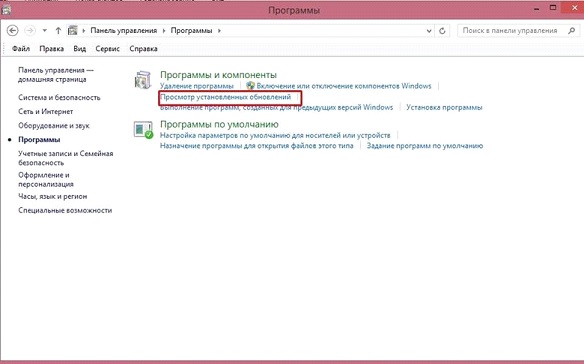
Muammo bir necha marta qayta boshlanganidan keyin ham davom etsa, Windows 10 qayta tiklangan to'xtash nuqtasida tanlovni to'xtatishni taklif qiladigan tizim tiklanishini ishga tushiradi. Muvaffaqiyatli tiklash uchun kerakli ma'lumotga ega bo'lgan oyna va kompyuterni qayta yoqing.
Esda tutingki, Windows 10-ning qayta tiklanishi faqat muammoli komponent emas, balki operatsion tizimning barcha jihatlariga ta'sir qiladi.
Laptopni yoqqaningizda ko'k ekran sizni bezovta qilmasa, Microsoft tomonidan ishlab chiquvchilar tomonidan tuzatilgan xato yoki tuzatishlar sabablarini aniqlash uchun OS yangilanishini vaqtincha o'chirib qo'ying.
Kompyuter operatsiyalari vaqtida keskin tizim xatosi
Vaqt xato oyna ishi 10-lar ko'pchilik omillarni keltirib chiqaradi, ular orasida aksariyat holatlar paydo bo'ladi: eski jihozlardan foydalanish, OS bilan har qanday dasturiy ta'minot mahsulotining mos kelmasligi yoki ziddiyatlari, asbob muammolari (HDDdagi noto'g'ri tarmoqlar, protsessor yoki video adapterning haddan tashqari qizishi).
Microsoft muammoni hal qilish uchun bir necha usullarni taklif qiladi:
- ishlatilganidan so'ng ko'k ekran paydo bo'lgandan so'ng, yangi ulangan qurilmani o'chirish;
- bajarish windows yangilanishi 10, ba'zida tizim xavfsizligi uchun teshiklarni yamoqchi bo'lishga emas, balki kompyuter yoki uning elementlarini ishlatishda nizolarni yoki nuqsonlarni bartaraf etishga yordam beradi.
Uskuna komponentini "Device Manager" orqali o'chirish yordam bermasa, kompyuterni o'chiring, o'chirib qo'ying yoki yangi komponentni chiqarib tashlang va ko'k ekran ko'rinishini tekshiring.
(Bugungi kunda 49,811 marta ziyorat qildi, bugungi kunda 44 marta ziyorat qildi)
Operatsion tizimni yangilashdan so'ng o'limning ko'k ekranlari - yangiliklar emas windows foydalanuvchilari"G8" bunga duch kelgan. Windows 10-da, muammo yana paydo bo'ldi va Microsoft-ning bir necha bor allaqachon yuklash markazidan yangiliklarni olib tashlashi va foydalanuvchilarni qanday qilib qaytarib olish haqida ko'rsatmalar berishi kerak edi.
Biroq, muammoli yangilanishlar BSOD paydo bo'lishining yagona sababidan ancha uzoqdir. Keling, o'limning ko'k ekrani paydo bo'lishi mumkin bo'lgan vaziyatlarni ko'rib chiqamiz va bunday holatlarda foydalanuvchining nima qilayotganini ko'rib chiqamiz.
- agar operatsion tizim ochilsa, siz faqatgina o'chirishingiz mumkin so'nggi yangilanish. Buni amalga oshirish uchun, xato sababi nima ekanligini bilishingiz kerak. Ham OS yangilanishini va eng so'nggi haydovchilar versiyalarini o'rnatgan bo'lsangiz, unda doimiy ravishda qaytib ketishga harakat qiling. Buni amalga oshirish uchun "Izlash" vazifa panelini oching, so'ngra "Ko'rish o'rnatilgan yangilanishlar, Kerakli narsani tanlang va uni o'chirib tashlang.
ba'zan ko'k ekran ko'rinishidan so'ng, operatsion tizim ochilmaydi va kompyuterning o'zi bir necha marta qayta boshlanadi. Shundan so'ng, avtomatik tiklash boshlanadi va foydalanuvchiga bu muammoni hal qilish talab qilinadi.
O'tish " Murakkab variantlar"Va" Restore System "-ni bosing. Bu oxirgi tiklash nuqtasiga qaytadi (yangiliklarni yoki drayverlarga o'rnatganingizda ular avtomatik ravishda yaratiladi). Tizimi tiklangandan so'ng, ushbu drayvlar va yangilanishlar o'chiriladi. Kompyuteringizdagi boshqa fayllar jarayonga ta'sir qilmaydi. Agar xato bartaraf etilgan bo'lsa, biroz o'chirib qo'ying avtomatik yangilash operatsion tizim.
Windows 10 operatsion tizimida yoki u kompyuterda ishlayotganida ko'k ekran quladi.
Muammo OT yoki haydovchilarni yangilash, uskunani noto'g'ri ishlash, uning ortiqcha qizib ketishi yoki viruslarni yangilash orqali yuzaga kelishi mumkin. Bunday hollarda nima qilsangiz bo'ladi?
- oSni yangilash. Buning uchun vazifa panelida "Izlash" ni oching, keyin "Yangilash markazi" ni oching, so'ngra havolani bosing va ochiladigan sahifada "Yangilanishni tekshirish" tugmasini bosing.
- agar yaqinda yangi apparat o'rnatilgan bo'lsa, kompyuterni o'chirib qo'ying va yangi mahsulotni o'chirib qo'ying. Uning o'rniga eski video kartani, xotira joyini o'zgartiring. va muammoni hal qilganini bilib oling.
- hukmdorlar bilan yuzaga kelishi mumkin bo'lgan muammo rAM. Ishlarining to'g'riligini tekshirish uchun, memtest86 + kabi testerlardan foydalaning. Agar ular buzilgan liniyalarni ochsalar, xotira paneli o'zgartirilishi kerak.
- qurilma juda qizib ketishi mumkin. Test qilish uchun Everest dasturini ishga tushiring. Doimiy ko'k ekranlarni yo'qotish uchun kompyuterni o'chirish va barcha fanatlarni qutichadan siqilgan havoga butunlay zarba berish kifoya.
- ba'zida BSOD xavfsizlik devori yoki antivirusga sabab bo'ladi dasturiy ta'minot (agar DeviceLock xizmati agenti faol bo'lsa). Bunday holatda, dasturiy ta'minotning DeviceLock Service bilan ziddiyatini aniqlashga yordam beradigan yoki yordam berishi kerak yoki Xizmatdan himoya qilishni bekor qilish (Xizmat konfiguratsiyasi → Administrator → Himoya qilishni bekor qilish) ni o'chirib qo'ying.
- agar siz doimiy ko'k ekranlarga ega bo'lsangiz va muammoning tizim yangilanishida emasligini bilsangiz, drayvlarda emas va ortiqcha qizib ketgan bo'lsa, tizimni tekshirib ko'ring virusga qarshi dastur - ular troyan yoki virusni topishi mumkin, ehtimol ularning biri ham emas.
- bSODlarning ko'p sonli sabablari operatsion tizim xatolaridir. Ushbu muammoni qanday hal qilish kerak? Yoki oxirgi xizmat paketlarini o'rnatish (agar ishlab chiqaruvchi allaqachon xatoliklarga yo'l qo'ygan bo'lsa) yoki aksincha, oldingi versiyaga qaytish (yangi Xizmat paketini o'rnatganidan keyin paydo bo'lgan bo'lsa va ishlab chiqaruvchi hali bu haqda bilmagan bo'lsa).
- noto'g'ri bIOS sozlamalari. Agar siz yoki ma'lum bir "hunarmand" yaqinda BIOS-da nimani o'zgartirgan bo'lsangiz, ko'k ekranlar paydo bo'lgandan so'ng, standart sozlamalarni qaytaring.
- noto'g'ri ish qattiq disklar. Qattiq disk menyusini sichqonchaning o'ng tugmasi bilan oching, "Xizmat" yorlig'iga o'ting, "Ovozni tekshirish uchun xatolarni tanlang" -ni tanlang. Agar yomon tarmoqlar mavjud bo'lsa, ular tizimning muntazam vositalarida tiklanishi mumkin va ko'k ekran muammosi hal qilinadi.
Operatsion tizim yangilanishini o'rnatishda ko'k ekran.
Bu erda hech qanday harakat talab qilinmaydi, tizimning o'zi qaytib keladi oldingi versiyasi.
BSOD, xizmat paketini yoki haydovchilarni o'rnatgandan so'ng paydo bo'ladi.
Muammoni hal qilish usullari:
Windows-ning nvlddmkm.sys xatosi nVidia-dan olingan grafik protsessor bilan ishlaydigan kompyuterda / tiz cho'kkan kompyuterda paydo bo'lgan vaziyatni ko'rib chiqaylik.
Muvaffaqiyatsiz manbalarning katta ro'yxati va mumkin bo'lgan echimlarning katta ro'yxati tufayli maqola "muammoli echim" uslubida yozilgan.
Xom-ashyoni yaratish jarayonini ko'rsatadigan xato kodi bilan o'limning klassik ko'k ekranday ko'rinishi. Ish tugagandan so'ng, kompyuter qayta boshlanadi. Qo'shimcha rivojlangan foydalanuvchilar, nvlddmkm.sys muammoni faylini ko'rganlaridan so'ng, ushbu operatsiyani boshqarish uchun drayverlarga tegishli tizim fayl ekanligi aniq bo'lishi kerak grafik karta (Bu holda, nVidia). Shuning uchun, muammo kompyuterga ushbu Kaliforniyadagi ishlab chiqaruvchilarning video kartalari bilan jihozlangan foydalanuvchilarga tegishli. Ko'proq darajada paydo bo'ladi oyna muhiti 10, Microsoft ning avvalgi versiyalarida ham ko'rinib turgan bo'lsa-da.
Forumlarda va Internetda muammoni echish uchun ko'plab echimlar mavjud. Biz ularni eng samarali deb hisoblaymiz (xulosalar ijobiy foydalanuvchi sharhlarining soniga asoslangan).
Drayv orqaga qaytish
Foydalanuvchilarning eng ko'p soni Nvidia va uning o'ninchi Windows-dan olingan video karta uchun drayverlarga birinchi yangilanish bilan nizolashayotganini ta'kidladi. Buning sababi, Kaliforniya gigantining programlovchilari tomonidan muayyan nuqsonlar paydo bo'lishiga olib keladi. Dasturning keyingi versiyasini uzoq vaqt kutishingiz mumkin (garchi bunday hollarda dasturchilar tezda reja qilsa ham), shuning uchun drayverni avvalgi versiyaga qaytarish kerak.
Buyruqlar grafik adapter uchun haydovchini yangilashdan so'ng muammoga duch kelgan foydalanuvchilar uchun mos keladi.
Buni amalga oshirishning ikki yo'li bor: orqaga siljiting va eski versiyani qayta o'rnating.
Avvalgi haydovchilikni qayta ko'rib chiqishga qaytish
1. Win + X orqali "Device Manager" ga qo'ng'iroq qiling.
2. "Video qurilma" ro'yxatini kengaytiring.
3. Video kartaning "Xususiyatlari" ni oching.

4. "Driver" ilovasida "Roll back driver ..." tugmasini bosing.

5. Ishlab chiquvchiga yuboriladigan qarorning sababini ko'rsating va "Ha" ni bosing.

6. Barcha operatsiyalarni tugatgandan so'ng qayta ishga tushirish.
Oldingi dasturiy ta'minot versiyasini o'rnatish
1. Nvidia dasturiy mahsulotlarini, jumladan ovozli qurilmalar va PhysX uchun drayverlarni olib tashlang.
Xatolik kompyuterni ishga tushirishga imkon bermasa (Windows 10 operatsion tizimida ishga tushirilganda paydo bo'ladi), unda siz yuklashni boshlashingiz kerak xavfsiz rejim.
2. Barcha mahsulotlarni olib tashlangandan so'ng, kompyuterni qayta yoqing.
3. http://www.nvidia.ru/page/home.html manzilidagi Nvidia video kartalari uchun rasmiy qo'llab-quvvatlash sahifasiga o'ting
5. Eng so'nggi dasturiy ta'minot mahsulotlaridan birini yuklab oling.

6. O'rnatish dasturini ishga tushiring, tarqatish paketining o'rni oching.
7. O'rnatish oynasida kerakli komponentlarni tanlang va dasturiy ta'minotni toza o'rnatish uchun javobgarlikni tekshiring.

8. Buning hammasini bajarib bo'lgach, biz Windows-ni qayta ishga tushiramiz.
Zararlangan haydovchi yoki biron bir dastur bilan ziddiyat
Bu holatda, video tdr xatolik xabari bilan (ATI qurilmalari yordamida ATImpag.sys fayliga tegishli) bo'lgani kabi, tizim dasturini yangilash tavsiya etiladi, ammo bu yangilash markazidan emas, balki nvidia veb-saytidan o'rnatishning oxirgi versiyasini qo'lda yuklab olishingiz kerak. .ru va avvalgi holatda ko'rsatilganidek, dasturni qo'lda o'rnatish.
Bundan tashqari, bu erda hech qanday muammo bo'lmaganda tizimni oldingi holatga qaytarish mumkin.
GPU qizib ketgan
Agar vaziyat yuzaga kelsa, tizim qismlariga issiqlik tarqalishining sifatini tekshirish tavsiya etiladi grafik adapter. Agar video karta overclocked bo'lsa, qurilma komponentlarini haddan tashqari issiqlik muammolarga olib kelishi mumkin.
Bu erda video kartani darhol normal ish rejimiga qaytarish kerak va agar overclock kerak bo'lsa, sovutish tizimini takomillashtirish haqida o'ylab ko'ring.
Tekshiring harorat holati Qurilmaga HWMonitor, GPU-Z yoki shunga o'xshash asboblar sensorlari haqidagi ma'lumotlarni ko'rsatish uchun yordamchi dastur yordam beradi.
BIOS sozlamalarini tiklash
Matnni "tizim ishi istisnosiz ishlamayapti" yoki ko'k ekran, nvlddmkm.sys deb nomlangan xabar bo'lsa, oldingi variantlar yordam berilmagan bo'lsa BIOS sozlamalarini tiklashingiz mumkin. Jarayonning tafsilotlariga kirmaymiz: kompyuterni ochish vaqtida BIOS sozlamalariga kirish uchun tugmani bosing, sozlamalarni zavod parametrlariga qaytarish uchun mas'ul bo'lgan variantni yoki tugmachani toping va uni bosing / qo'ng'iroq qiling.

Yana bir xil sozlamalar variantni - bir necha soniya davomida CMOS batareyasini chiqarish.
Moviy ekran (U o'lim ko'k ekrani, Moviy ekran, BSOD) Windows operatsion tizimining tanqidiy xatolar haqidagi ma'lumotni ko'rsatadigan ekranmi? Windows 10 da, avvalgi versiyalardek bo'lgani kabi, jiddiy tizim muammolari va halokatli halokatlar bilan namoyon bo'ladi. Shu bilan birga ekranda matnni ko'rasiz:
Shaxsiy kompyuteringizda muammo yuzaga keldi va uni qayta ishga tushirish kerak.
Biz faqat ba'zi xato ma'lumotlarini to'playmiz va keyinchalik avtomatik ravishda qayta ishga tushiriladi.
Ko'k ekran boshqacha ko'rinishi mumkin: yuklash jarayonida (ish stoli yoki yoqish ekrani ko'rinishidan oldin), darhol kirgandan so'ng hisob qaydnomasi muayyan dasturni o'z-o'zidan va tasodifiy ravishda ishga tushirganda, foydalanuvchi ma'lum vaqt oralig'idan so'ng (masalan, 2 daqiqa). Ushbu maqolada, ko'k ekran ko'rinishini bilib oling. Bundan tashqari, Windows 10-da ko'k ekranni olib tashlash va muammoni bartaraf etish haqida gapiraylik.
Windows 10 ning ko'k ekrani paydo bo'lishining sabablari
Ko'k rangli ekranning paydo bo'lishining bir necha sabablari bor. Ular orasida:
- zararli dastur va viruslar;
- qurilma drayverlariga mos kelmasligi yoki noto'g'ri ishlashi;
- operatsion tizim tizimidagi fayllarga zarar;
- windows 10 operatsion tizimining muvaffaqiyatsiz yangilanishlari;
- bir vaqtning o'zida bir necha antivirus dasturlarini qo'llash;
- noto'g'ri BIOS sozlashlari (overclocking, shu jumladan);
- haddan tashqari issiqlik (protsessor, video karta, ko'prik / chipset);
- komponentlarning mos kelmasligi (masalan, xotira modullari bir-biri bilan);
- kompyuter qismlarining apparat xatosi (masalan, noto'g'ri tarmoq tizim fayllarini saqlash sohasida paydo bo'lganda qattiq diskdagi noto'g'ri tarmoqlar).
Natijada, juda ko'p omillar tufayli ko'kni yo'qotish uchun oddiy va universal echim yo'q. oyna ekrani 10.
Windows 10-ni o'limning moviy ekrani bilan o'chirib qo'yish
Ko'p hollarda, ko'k ekran paydo bo'lgandan so'ng, kompyuter tez orada qayta ishga tushiriladi va foydalanuvchining yozib olingan narsalarni o'qish vaqti yo'q. Qayta ishga tushirishni o'chirib qo'yishingiz mumkin (albatta, agar siz Windows GUI-ni yuklamasdan oldin ko'k ekranni qo'lga olsangiz, bu ishlamaydi).
Shunday qilib, agar sizning tizimingiz etakchilik qilsa va bir muncha vaqt ishlashga qodir bo'lsa, unda:
- Bosing Win + tanaffus.
- Bosing Qo'shimcha tizim parametrlari.
- Tab Murakkab bo'limiga bosing Parametrlar.
- Qutidagi belgini olib tashlang Avtomatik qayta ishga tushirishni amalga oshirish:

Bu sizga batafsil xato ma'lumotlarini ko'rib chiqishga va muvaffaqiyatsiz modul yoki to'xtash kodi nomi bilan Internetdagi muayyan muammoni echishni qidirishga imkon beradi. Nvlddmkm.sys, ntoskrnl.exe, fltmgr.sys modullari odatda xatolarga olib keladi. Bekat kodlari quyidagicha: SYSTEM_THREAD_EXCEPTION_NOT_HANDLED, PAGE_FAULT_IN_NONPAGED_AREA va boshqalar.
Windows 10 ning ko'k ekranini qanday chiqarish mumkin?
Muammoni hal qilish uchun kompyuteringizni elementlarga tekshirishingiz kerak. Biz bunday harakatlarni tasodif emas deb hisobladik. Biz ikkita omilni hisobga oldik: ko'k ekranning eng keng tarqalgan sabablari va amalga oshirishning qulayligi. Agar element yordam bermasa - keyingi bosqichga o'ting. Ertami-kechmi BSODning sababini topasiz.
Virus va zararli dasturlarni olib tashlash
Ushbu element birinchi navbatda tasodifiy ro'yxatda keltirilgan emas. Bugungi kunda, zararli dastur juda keng tarqalgan va internetda firibgarlikdan foydalanib, faol ravishda targ'ib qilinmoqda, bu sizning kompyuteringizni avval virusga tekshirish uchun kerak. Ko'p odamlar, ko'k ekrandagi muammolar zararli dasturlardan olib tashlanganidan keyin g'oyib bo'lganida hayron qolishdi. Aksariyat hollarda kompyuterni dasturlari bilan tekshirish kifoya.
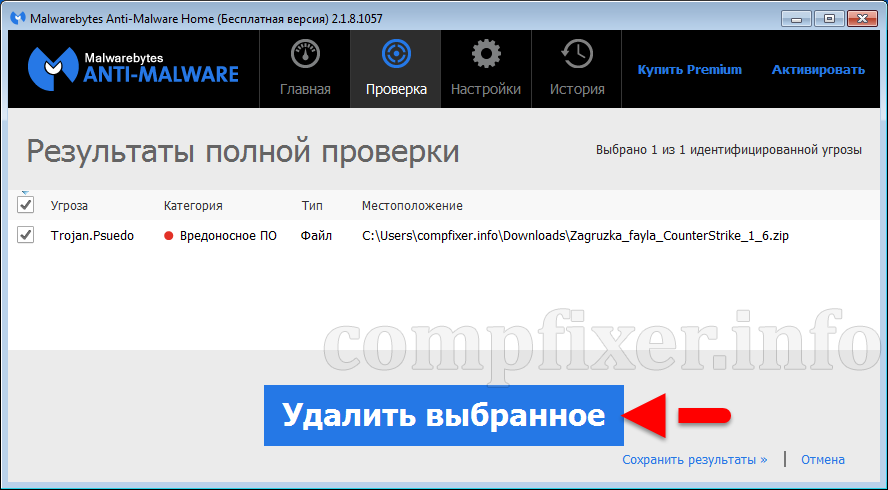
Ko'k ekranni yo'q qilish uchun zararli dasturlarni olib tashlash

Tarmoq bilan xavfsiz rejim
Bu juda muhim! Ba'zi hollarda ko'k ekran chegara bajarish yoki antivirusni yuklab olish uchun ruxsat bermaydi. Bu holda, yuklab olishdan so'ng darhol tizimning xususiyatlarini ochishga harakat qiling va "Tarmoq yordami bilan xavfsiz rejim" Yuklab olish turini tanlang: Keyin yana ko'k ekranga tushmasdan oldin kompyuteringizni imkon qadar tezda ishga tushiring. Zararli dasturiy ta'minot bilan yuqtirganingizda, tarmoqni qo'llab-quvvatlaydigan xavfsiz rejim sizning antivirusni yuklab olishga, tekshirishni amalga oshirishga va zararli dasturlarni olib tashlashga imkon beradi.
Tizimni qayta tiklash - Windows 10 qutqarish
Agar ko'k ekran qachon paydo bo'lganini aniq bilsangiz, tizimni orqaga qaytarib ko'ring. Buni amalga oshirish uchun ichki o'rnatilgan funksiyadan yoki Acronis, AOMEI Backupper, Ghost yoki boshqa har qanday boshqa qurilmangizdan olingan zaxira nusxadan foydalanishingiz mumkin. 
Ko'pincha ko'k ekran Windows 10 uchun yangilanish o'rnatilgandan so'ng paydo bo'ladi. Bunday holda siz avval qurilma drayverini yangilashni harakat qilib ko'ring va keyin yangilashni olib tashlashga urinib ko'ring. Va yana bir bor eslatib o'tamizki, agar siz tizimni qayta tiklashni boshlasangiz, virusni tekshirish uchun kompyuteringizni qayta tekshiring va tizim fayllarining yaxlitligini tekshiring. Buning sababi siz qutqarilgan zaxiradagi allaqachon viruslar yoki Windows OS xatolar bo'lgan.
Tizim yuklash jarayonida BSOD paydo bo'lganda yoki yuklashdan keyin juda tez chiqadi, shuning uchun kompyuterda hech narsa qilinmasligi uchun, bu alohida xatbordada alohida qayd etiladi.
Windows drayveri yangilanishi
Xatoga sabab bo'lgan modulning nomi ko'k ekran ko'rsatilganda ko'rsatiladi, fayl haqida ma'lumot olish uchun Internetga qarang. Misol uchun, agar tarmoq kartasi drayverini komponentining bajarilmasa, u holda yangilangan versiyani qidirishni boshlang:

Shu bilan birga, Windows-ning o'zi yuklaydigan va o'rnatadigan drayverlarga yuz foiz ishonmang. Aksariyat hollarda ular yaxshi ishlaydi, lekin ba'zida Microsoft bazasidan foydalanadigan "soddalashtirilgan" yoki "universal" bir haydovchi ishlashi yoki tizimda muammolarga olib kelishi mumkin bo'ladi. Qurilma ishlab chiqaruvchisi (noutbuk, anakart, video karta) rasmiy veb-saytiga tashrif buyuring va Windows 10 uchun rasmiy drayveri borligini tekshiring. Agar mavjud bo'lsa, eng so'nggi versiyani yuklab oling va o'rnating.
Ba'zan teskari harakatlar ham yordam beradi: orqaga drayverlarga siljitish (ya'ni, yangi versiya ko'k ekranga olib kelishi bo'lsa, haydovchi oldingi versiyasini o'rnatish).
Windows 10-ni qayta tiklash yoki tizimni tizimni flesh haydovchidan qayta o'rnatish
Qanday qilish kerakligi haqida derazalarni asl holatini tiklash 10. A - butunlay qayta tiklash operatsion tizim flesh haydovchidan.

Uskuna ichida ko'k ekran ko'rinishining sababini topish
Agar siz hatto yordam bermagan bo'lsangiz derazalarni qayta o'rnating 10, siz komponentlarning sog'lig'ini tekshirishingiz kerak. Har bir narsani tekshirish kerak: energiya bilan ta'minlangan kuchlanish; aloqalar anakart; Sotilgan simi butunligi; qattiq disklar va SSD ning salomatligi.
- RAMni dastur bilan tekshiring. Ayni paytda, shuningdek, har bir xotira stoli odatdagidek ishlayotganida va ular birgalikda BSOD, kompyuterni o'chirish yoki qayta ishga tushirishga olib kelganda, RAM modullarining bir-birlari bilan bevosita mos kelmasligini aniqlashga yordam beradi.
- Agar siz Windows 10 o'rnatilgan bo'lsa qattiq diskuning dasturiga murojaat qiling singan tarmoqlari. BAD sektori, siz "shifo" qilishga urinib ko'rishingiz mumkin va tizim qayta ishlashga kirishishi mumkin. Shundan so'ng, ma'lumotlarni saqlashingiz va ishonchsiz drayverni yangi versiya bilan almashtirish haqida o'ylashingiz mumkin.
- Esingizda bo'lsa, tizimni overclock qilmagan bo'lsangiz. Hızaşırtma amalga oshirilgan bo'lsa, avvalgi qadriyatlarga o'zgartirgan parametrlarni qaytaring. Buning o'rniga, BIOS sozlamalarini standart sozlamalarni tiklashingiz mumkin, lekin buni diqqat bilan bajarishingiz kerak kompyuter yuklashni to'xtatishi mumkin.
- Esingizdami, ish rejimini o'zgartirdingizmi? qattiq disk AHCI, RAID, IDE orasida. Agar siz faqat rejimni o'zgartirsangiz va drayverni o'zgartirmagan bo'lsangiz, ishga tushirilganda ko'k ekranga ega bo'lasiz va kompyuter davriy ravishda qayta ishga tushadi. Ushbu sozlamani o'zgartirgan bo'lsangiz, oldingi qiymatni qaytaring.
- bIOS-da protsessor, chipset, video kartaning haroratini tekshiring yoki xizmatlardan foydalaning (masalan, AIDA64 yoki).
- O'limning ko'k ekrani sababi yoqilgan tarmoq kartasi bo'lishi mumkin. Ko'pincha momaqaldiroqdan keyin sodir bo'ladi. Shu bilan birga, tarmoq adapteri ustidagi faoliyat belgisi yonishi mumkin, faqat internet aloqasi yo'q. Agar kompyuteringiz ISP ga to'g'ridan-to'g'ri ulangan bo'lsa, ushbu bandga alohida e'tibor qaratishingizni tavsiya qilamiz - yo'q yo'riqnoma. Birinchidan, Ethernet ulagichini faqat ajratib oling tarmoq adapteri va kompyuterni qayta yoqing. Agar ko'k ekran ochilmasa, uni olib tashlang tarmoq kartasi va uni yenisiyle o'zgartiring. Agar bunday muammo integratsiya chekilgan adapter bilan yuz bersa, uni UEFI (BIOS) da o'chiring.
Windows 10 ning ko'k ekrani ma'lum bir dasturni yoki o'yinni boshlash paytida paydo bo'ladi.
Mening amaliyotimda ko'k ekranda torrentni ko'chirib olish yoki faqatgina o'yin vaqtida ochilgan holatlar mavjud edi. Ikkinchidan, u kichik xotira tashlagani paydo bo'lishiga yordam berdi: 
Bundan tashqari, "muammo" dasturini eng so'nggi versiyaga yangilash yoki butunlay o'chirib tashlashingiz mumkin.
Yuklash jarayonida ko'k ekran paydo bo'lganda nima qilish kerak
Sizning holatlaringizda ko'k ekran vaqtida sodir bo'lsa windows boot Hisobingizga kirganingizdan so'ng 10 yoki bir necha soniya o'tgach, antivirusni yuklab olish yoki yuklab olishni xavfsiz rejimda o'rnatish uchun vaqt topa olmaysiz. Bunday holda, virusni antivirusli viruslar yordamida yoki virusga qarshi boshqa vositalarni ishlatish uchun avval kompyuterni skanerlashni tavsiya qilamiz. Keyinchalik, Windows 10 bilan bootable USB flesh haydovchi yarating, undan yuklash va elementni tanlang Tizimni qayta tiklash:
Shundan so'ng odatda ikkita variant bor:
- Tizimi tiklashni boshlang va tiklash nuqtasiga (mavjud bo'lsa) qayting;
- Windows 10-ni qayta tiklash boshlang'ich holati. Bu haqda qo'shimcha ma'lumotni o'qing.
Bundan tashqari, bir nechta favqulodda rebootlardan so'ng, sistem sizga yuklash paytida tiklanishni taklif qilishi mumkin. Tanlashingiz mumkin Qayta tiklash va keyin bo'limida Murakkab tanlash Tizimni qayta tiklash. Ba'zi hollarda Windows-ning sog'lom davlatga qaytishiga yordam beradi va yuqorida aytib o'tilgan bootable USB flesh-diskini yaratishingiz shart emas. Aytgancha, tizimni shu tarzda tiklashdan so'ng, kompyuteringizni viruslar uchun tekshirishni unutmang.
Ilg'or foydalanuvchilar uchun biznes
Tajribali foydalanuvchilar Windows 10 da o'limning ko'k ekrani paydo bo'lishining sababini topishning yana bir usulini taklif qilishlari mumkin. Em-xashaklarni ko'rish va ularni diqqat bilan o'rganish uchun dasturni o'rnatishingiz kerak. Ko'pgina hollarda, bu muammoni hal qilish uchun qaysi yo'nalishni topish kerakligini aniqlashga yordam beradi. Misol uchun, agar tahlil paytida haydovchi juda muhim xatoga yo'l qo'ygan bo'lsa, uni almashtirishga harakat qiling va agar xato aniq qattiq disk, keyin kabelni o'zgartiring yoki uni uzib qo'ying. BlueScreenView bilan ishlash bo'yicha batafsil ingl. Ko'rsatmalar YouTube'da mavjud.
Xulosa
Shunday qilib, Windows 10-da o'limning ko'k ekranini o'chirish uchun quyidagi bosqichlarni bajaring:
- Tavsiya etilgan yordam dasturlarini ishlatib, kompyuteringizni viruslarga tekshiring.
- BSOD yangilanishni o'rnatgandan so'ng paydo bo'lgan bo'lsa, ushbu yangilanishni o'chirib tashlang. Keyinchalik yaratilish mumkin bo'ladi zaxira nusxasi Ushbu yangilash yangilang va qayta o'rnatishga harakat qiling.
- Tizimning o'rnatilganligiga ishonch hosil qiling oxirgi versiyalari haydovchilar Windows 10 bilan ishlash uchun sertifikatlangan.
- Qo'shilgan komponentlar - olib tashlang.
- Sozlamalarni o'zgartirsangiz - avvalgi fayllarni qaytaring. Bu ikkala dastur va UEFI / BIOS sozlamalari uchun ham amal qiladi.
- Xatolar va apparat muammolari uchun disk va xotirani sinab ko'ring.
- Kabelni quvvat adapteridan ajrating (yoki agar tashqi bo'lsa, kartani chiqarib oling).
Operatsiya xonasi oyna tizimi 10-xatoga yo'l qo'ymaslik kerak. Tizim yangilangandan so'ng yoki toza o'rnatish, foydalanuvchining o'limga oid ko'k ekraniga duch kelishi mumkin: monitor o'chadi, kompyuter qayta boshlanadi va BSOD 0x00000116 kodi bilan va nvlddmkm.sys nosozlikdagi faylni ko'rsatib turibdi.
Bundan tashqari, dxgkrnl.sys yoki dxgmms1.sys kabi fayllar bilan shu kabi xatolik yuz berishi mumkin. Drayv tizim talabiga o'z vaqtida javob bermagan bunday xatoni ko'rsatadi. Bunday muammoni hal qilish uchun dastlab xato xabari tarjima qilishingiz kerak va faqat uning echimiga o'ting.
O'limning moviy ekrani sabablari v Buzuq Nvlddmkm.sys fayl
Yangi qo'shimcha qurilma o'rnatilgandan so'ng, drayverlarni yuklab olish yoki yangilash jarayonida Windows 10 da nvlddmkm.sys faylini ko'rsatgan ko'k ekran o'lim ekrani paydo bo'lsa, muammo sabablari quyidagicha bo'lishi mumkin:
- Noto'g'ri video karta drayveri;
- Videokameraning janubiy ko'prigidan yoki qurilmaning o'zi qizib ketishi;
- Qurilmani noto'g'ri overclock qilish;
- RAM noto'g'ri ishlashi;
- Elektr ta'minotining etishmasligi.
Aksariyat hollarda bunday xatolik haydovchilarga zarar etkazishi yoki yangi operatsion tizim bilan mos kelmasligi tufayli yuzaga keladi.
Muammoni hal qilish usullari
Agar tizimni yangilashdan so'ng, o'limning ko'k ekrani qulab tushgan bo'lsa va kompyuter doimiy ravishda qayta ishga tushirilsa, siz tizimni avvalgi holatga qaytarishingiz kerak. Ushbu usul muammoni hal qilmasa va nima qilish kerakligini bilmasangiz, quyidagi tavsiyalarni o'qing.
1-usul
- Video drayverini orqaga qaytaramiz yoki qayta o'rnatamiz. Buning uchun yuklab olish kerak bepul dastur DriverSweeper video drayverini olib tashlash.

- Keyinchalik, video karta ishlab chiquvchisining veb-saytiga o'ting va drayverlarga versiya va tizim hajmi, video karta modeli hisobga olinadi.

- Kompyuteringizni Windows 10 bilan xavfsiz rejimda yuklash. Buni qanday qilish kerak, o'qing.
- Biz dasturni ishga tushiramiz va haydovchining yonida belgilar qo'yamiz va video karta bilan bog'liq barcha dasturlar (chipsetni o'chirishni hojat yo'q). Bundan tashqari, drayverni Boshqarish paneli orqali standart usulda olib tashlashingiz mumkin.
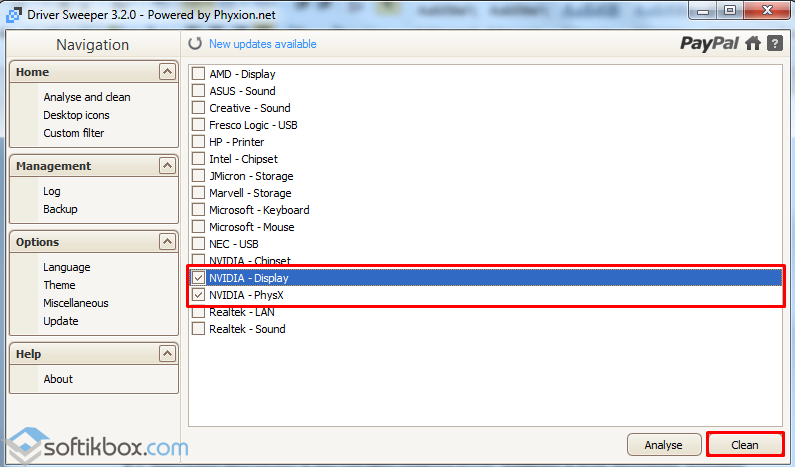
- Tizimi qayta ishga tushirgandan so'ng, kompyuterni mustaqil ravishda topib, o'rnatish imkoniyatini berishingiz kerak haydovchiga kerak edi. Bundan tashqari, PhysX drayverini o'rnatishingiz mumkin. Agar haydovchi o'rnatilishi muvaffaqiyatsiz bo'lsa, uni qanday tuzatish kerakligini o'qing.
2-usul
Tozalash boshlang'ich derazalar 10. Buning uchun quyidagi amallarni bajaring:
- "Win + R" tugmasini bosing va "msconfig" ni kiriting.

- "Umumiy" ilovasida "Oddiy start" belgisini qo'ying.

- "Xizmatlar" yorlig'iga o'ting. Bu erda "Microsoft xizmatlarini ko'rsatmaslik" belgisini kiritishingiz kerak. Xuddi shu oynada "Hammasini o'chirib qo'ying" tugmasini bosing.

- "Boshlanish" ko'rinishida biz "Hammasini o'chirib qo'ying" va "Ilova" tugmalarini ham bosamiz.

- Tizim qayta boshlanganidan so'ng, ish stoli dastur belgilarisiz paydo bo'ladi. Ular faqat talab asosida ishlashadi. Agar toza boshlang'ich muammosi aniqlangan bo'lsa, xatoni nima qilish kerakligini aniqlash uchun "Windows voqea jurnali" ga murojaat qilishingiz kerak.
Boshqaruv raqami 3
O'limga ko'k ekranga sabab bo'lgan nvlddmkm.sys fayl xatosi protsessor va video kartani overclock qilish bilan bog'liq bo'lishi mumkin. Agar siz xatoga yo'l qo'ymasangiz, ushbu xatti-harakatlar amalga oshirilgan bo'lsa, qurilma parametrlarini dastlabki ko'rsatkichlarga qaytarish kerak.
Boshqaruv raqami 4
Siz DirectX kutubxonalarini yangilashingiz kerak. C oyna o'rnatish 10 tizimi DirectX ning 11 yoki 12 versiyasini oladi. Biroq, ba'zi o'yinlar yoki dasturlar faqat DirectX 9 va undan yuqori versiyalarida ishlaydi. Dasturlarni ishga tushirayotganda nvlddmkm.sys fayli bilan bog'liq xato yuzaga kelsa, u qiymatga ega yoki qo'shimcha qismlarni yuklab olish.
Boshqaruv raqami 5
Nvlddmkm.sys fayl xatosi bilan o'limga sabab bo'lgan ko'k ekran, video karta, janubiy ko'prik yoki protsessorning haddan tashqari isishi tufayli bo'lishi mumkin. Ushbu komponentlarni harorat ko'rsatkichlari uchun sinash uchun dasturni yuklab olishingiz kerak. Sinov dasturida "Kompyuter", "Sensor" filiallarini tanlashingiz kerak.

Komponentni haddan ziyod qizdirganda, siz yuqori sifatli sovutish haqida g'amxo'rlik qilishingiz kerak.
Boshqaruv raqami 6
Sinovlarni ray uchun tekshiring. Buni amalga oshirish uchun dasturni yuklab oling. Bundan tashqari, agar RAMning bir nechta chiziqlari bo'lsa, ularni joylarda o'zgartirishga harakat qiling.
Boshqaruv raqami 7
Bundan tashqari, o'limning ko'k ekrani elektr ta'minotining etarli emasligi sabab bo'lishi mumkin. Sinov vaqtida eski qurilmani kamida 650 Vt quvvatga ega qurilmaga almashtirish kerak.






